Word文档在已做好的表格前添加标题的方法教程
时间:2023-03-08 09:30:45作者:极光下载站人气:298
在word文档这款文字处理软件中我们有时候会插入一些表格,插入后可以方便我们同时编辑文本内容和数据信息,非常地方便实用。如果我们在Word文档中插入表格后,希望在表格前添加一行文字,比如标题文字等等,那小伙伴们知道具体该如何进行操作吗,其实操作方法是非常简单的。我们可以通过多种方法实现,小编这里Wie小伙伴们介绍两种比较常用的方法,操作步骤都是非常简单的,小伙伴们可以两种方法都尝试操作一下,方便后续快速使用喜欢的方法进行操作。接下来,小编就来和小伙伴们分享具体的操作步骤了,有需要或者是有兴趣了解的小伙伴快来和小编一起往下看看吧!
操作步骤
第一步:双击打开Word文档,在“插入”选项卡中点击“表格”按钮并在子选项中根据需要插入表格;
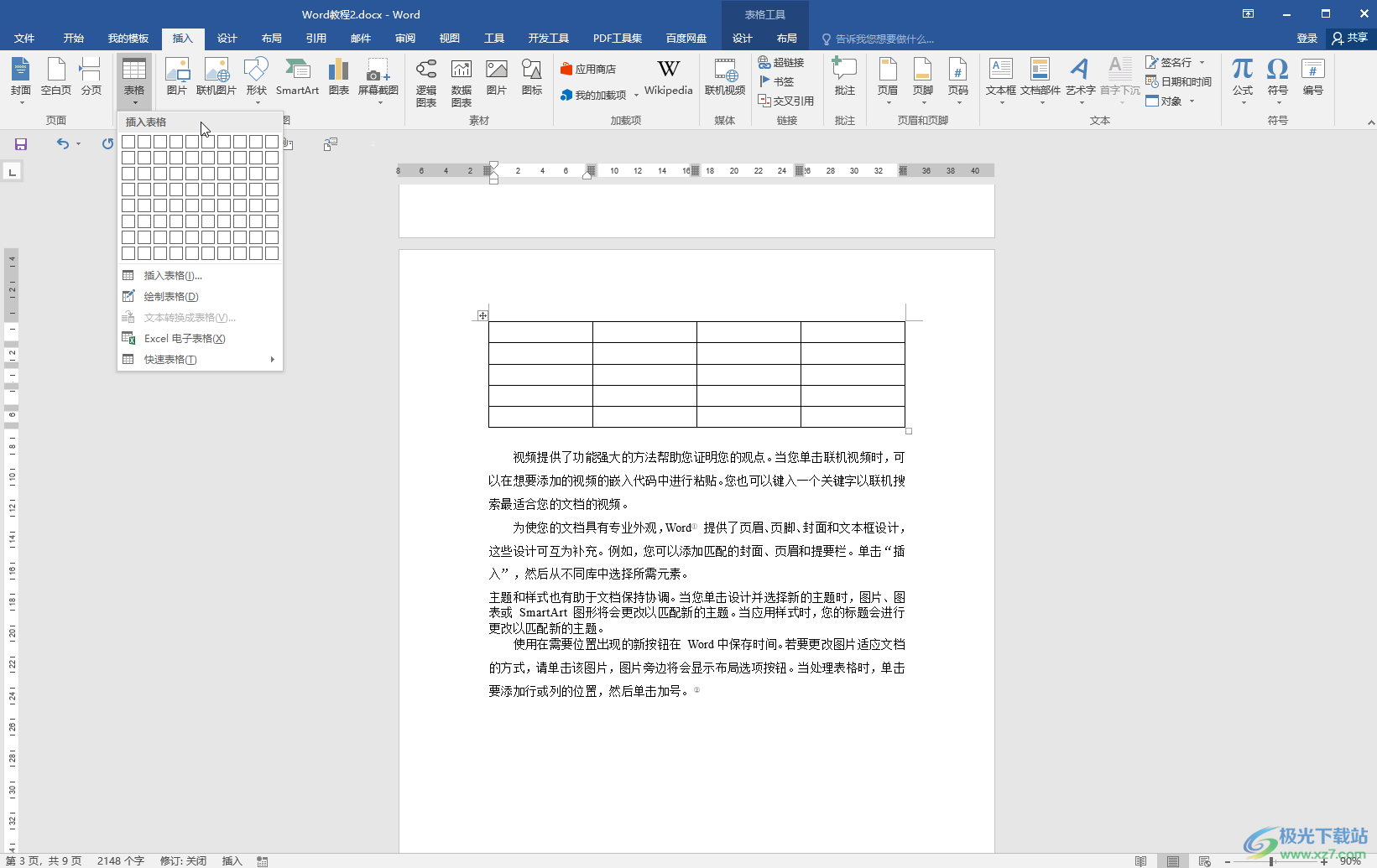
第二步:方法1.将鼠标定位到表格左上方第一个单元格,或者定位到表格下方左侧的位置,然后按enter键就可以看到表格前面多出了一行,在其中输入文字就可以了;
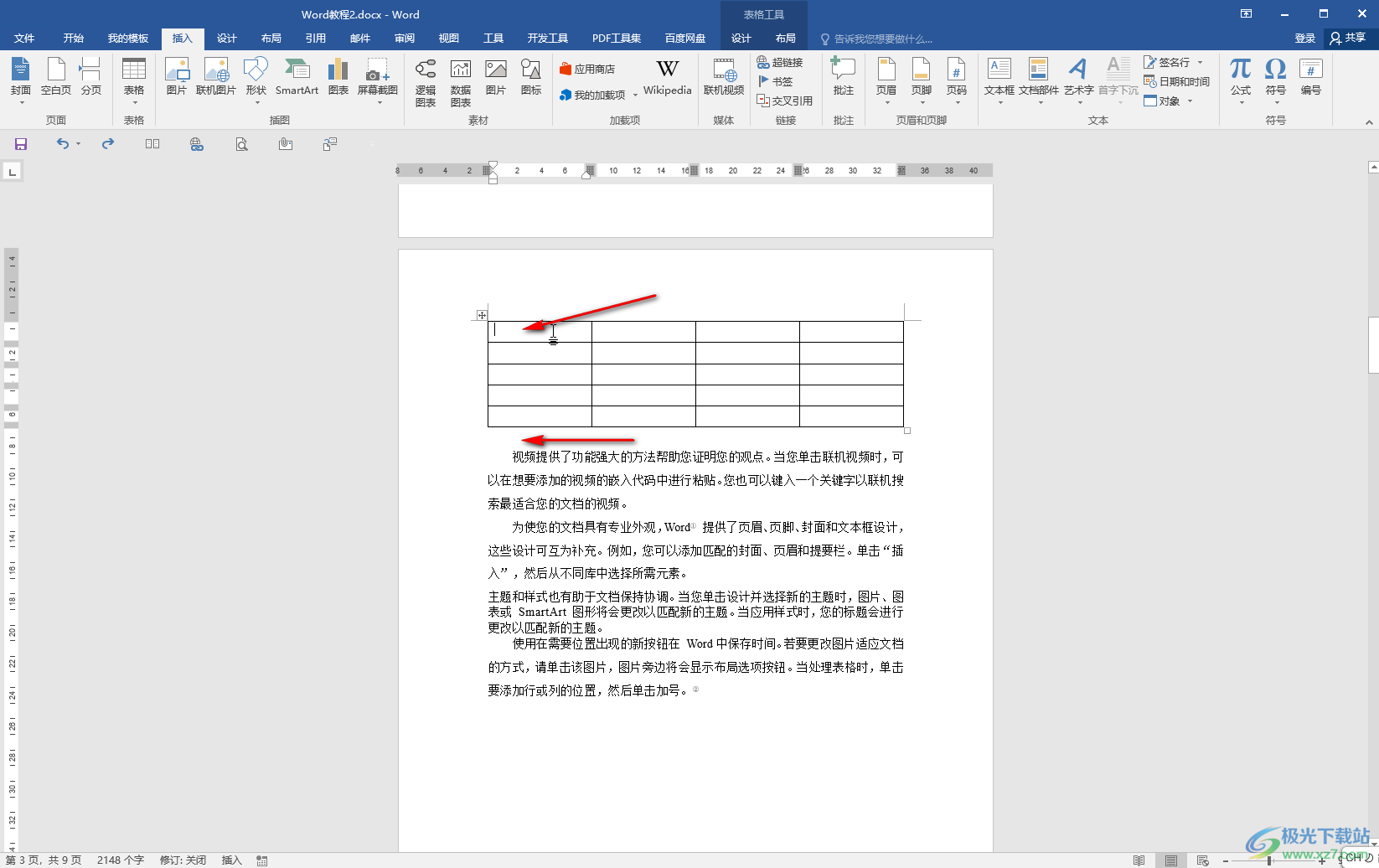
第三步:方法2.如果方法1按了没反应,可以点击定位到表格第一行后,点击自动出现的“表格工具”下的“布局”,然后点击“在上方插入”;
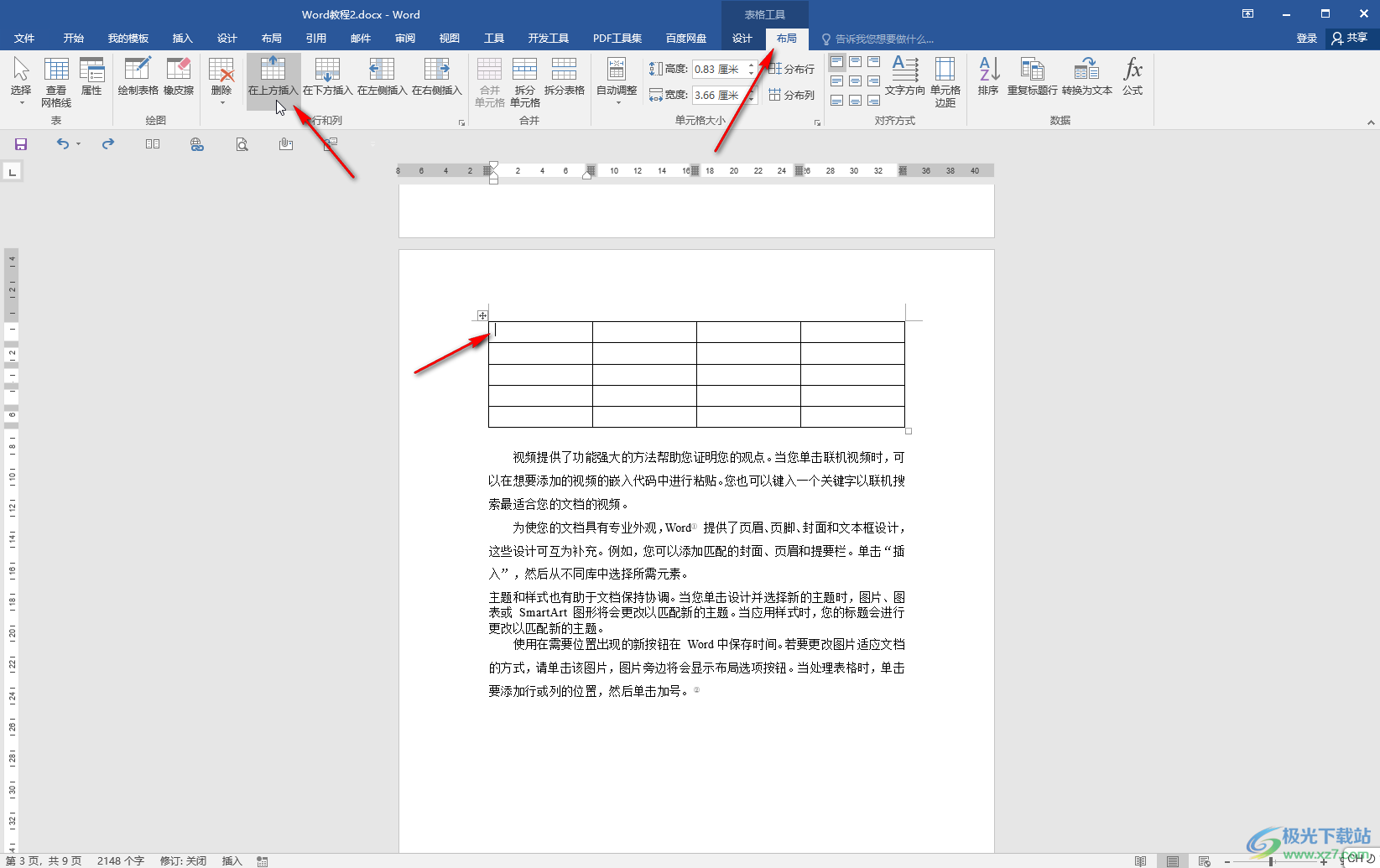
第四步:接着选中插入的新行后点击“合并单元格”;

第五步:接着点击切换到“设计”栏,点击“边框”按钮后取消第一行的上框线,左框线,右框线,然后在其中输入文字并适当调整居中等格式就可以了。
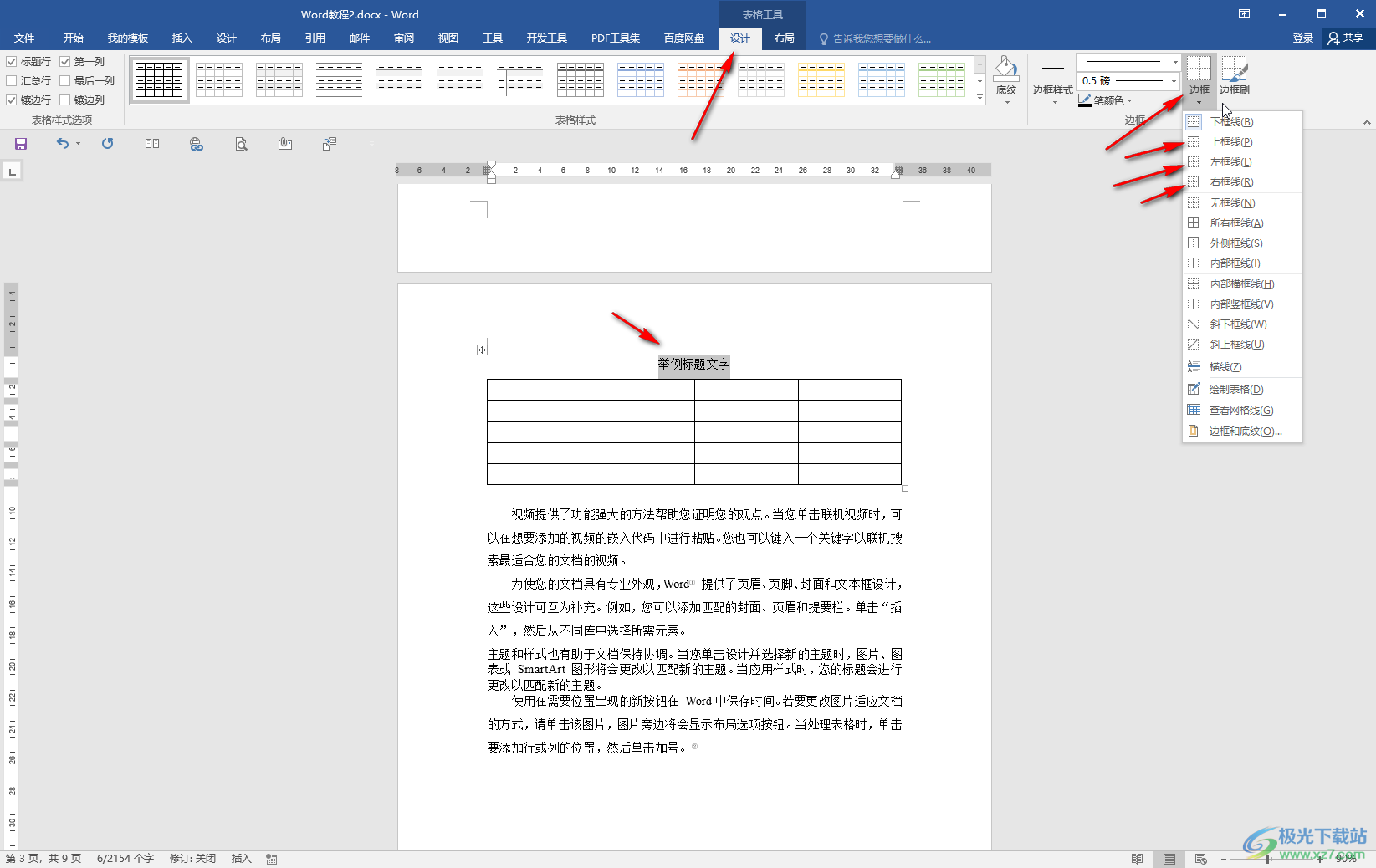
以上就是Word文档中在已做好的表格前添加文字内容的方法教程的全部内容了。以上方法操作起来都是非常键的,小伙伴们可以打开自己的excel表格后分别尝试操作一下。

大小:60.68 MB版本:1.1.2.0环境:WinAll, WinXP, Win7
- 进入下载
相关推荐
相关下载
热门阅览
- 1百度网盘分享密码暴力破解方法,怎么破解百度网盘加密链接
- 2keyshot6破解安装步骤-keyshot6破解安装教程
- 3apktool手机版使用教程-apktool使用方法
- 4mac版steam怎么设置中文 steam mac版设置中文教程
- 5抖音推荐怎么设置页面?抖音推荐界面重新设置教程
- 6电脑怎么开启VT 如何开启VT的详细教程!
- 7掌上英雄联盟怎么注销账号?掌上英雄联盟怎么退出登录
- 8rar文件怎么打开?如何打开rar格式文件
- 9掌上wegame怎么查别人战绩?掌上wegame怎么看别人英雄联盟战绩
- 10qq邮箱格式怎么写?qq邮箱格式是什么样的以及注册英文邮箱的方法
- 11怎么安装会声会影x7?会声会影x7安装教程
- 12Word文档中轻松实现两行对齐?word文档两行文字怎么对齐?
网友评论